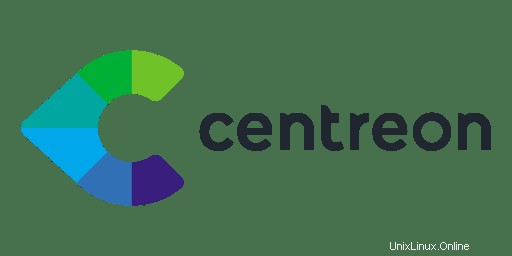
In questo tutorial, ti mostreremo come installare Centreon Monitoring su AlmaLinux 8. Per chi non lo sapesse, Centreon è uno strumento open source in grado di monitorare l'intera infrastruttura inclusi rete, sistema e applicazione. Centreon promuove l'eccellenza delle prestazioni aziendali allineando le operazioni IT agli obiettivi aziendali. Utilizzando Centreon puoi impostare notifiche in base alle soglie, impostare avvisi e-mail, aggiungere facilmente qualsiasi sistema per il monitoraggio.
Questo articolo presuppone che tu abbia almeno una conoscenza di base di Linux, sappia come usare la shell e, soprattutto, che ospiti il tuo sito sul tuo VPS. L'installazione è abbastanza semplice e presuppone che tu sono in esecuzione nell'account root, in caso contrario potrebbe essere necessario aggiungere 'sudo ' ai comandi per ottenere i privilegi di root. Ti mostrerò l'installazione passo passo del monitoraggio Centreon su un AlmaLinux 8. Puoi seguire le stesse istruzioni per le distribuzioni Fedora, RHEL, CentOS e Rocky Linux.
Prerequisiti
- Un server che esegue uno dei seguenti sistemi operativi:AlmaLinux 8, CentOS e Rocky Linux 8.
- Si consiglia di utilizzare una nuova installazione del sistema operativo per prevenire potenziali problemi
- Un
non-root sudo usero accedere all'root user. Ti consigliamo di agire comenon-root sudo user, tuttavia, poiché puoi danneggiare il tuo sistema se non stai attento quando agisci come root.
Installa Centreon Monitoring su AlmaLinux 8
Passaggio 1. Innanzitutto, iniziamo assicurandoci che il tuo sistema sia aggiornato.
sudo dnf update sudo dnf install epel-release
Passaggio 2. Disabilita SELinux su AlmaLinux 8.
Puoi controllare lo stato corrente di SELinux usando il seguente comando:
sestatus
Risultato:
SELinux status: enabled SELinuxfs mount: /sys/fs/selinux SELinux root directory: /etc/selinux Loaded policy name: targeted Current mode: enforcing Mode from config file: enforcing Policy MLS status: enabled Policy deny_unknown status: allowed Memory protection checking: actual (secure) Max kernel policy version: 16
Per impostare permanentemente la modalità SELinux su permissiva, esegui il seguente comando:
sudo nano /etc/selinux/config
Modifica il valore SELINUX in disabilitato:
# This file controls the state of SELinux on the system. # SELINUX= can take one of these three values: # enforcing - SELinux security policy is enforced. # permissive - SELinux prints warnings instead of enforcing. # disabled - No SELinux policy is loaded. SELINUX=disabled # SELINUXTYPE= can take one of these three values: # targeted - Targeted processes are protected, # minimum - Modification of targeted policy. Only selected processes are protected. # mls - Multi Level Security protection. SELINUXTYPE=targeted
Salva il file e riavvia il sistema:
reboot
Passaggio 3. Installazione di Apache su AlmaLinux 8.
Esegui il seguente comando per installare il server HTTP Apache:
sudo dnf install httpd httpd-tools
Una volta installati i servizi Apache sul tuo sistema, avvia tutti i servizi richiesti:
sudo systemctl enable httpd sudo systemctl start httpd sudo systemctl status httpd
Passaggio 4. Installazione di PHP su AlmaLinux 8.
PHP è un popolare linguaggio di scripting che alimenta il contenuto dinamico di milioni di siti Web e app. Ora eseguiamo i comandi seguenti per installare PHP:
sudo dnf install php-cli php-fpm php-mysqlnd php-dom php-simplexml php-xml php-curl php-exif php-ftp php-gd php-iconv php-json php-mbstring php-posix
Verifica e controlla la versione PHP:
php --version
Con la nuova versione di Centreon, devi configurare il fuso orario corretto del file PHP. Ora devi modificare creare un file per indicare il tuo fuso orario appropriato:
sudo nano /etc/php.d/php-timezone.ini
Aggiungi la seguente configurazione:
date.timezone = Etc/UTC
Avanti, ora aumenta il timeout di esecuzione degli script PHP modificando max_execution_time e max_input_time in php.ini file:
sudo nano /etc/php.ini
Aggiungi il seguente file:
max_execution_time = 300 max_input_time = 300
Salva il file, abilita e riavvia il servizio PHP-FPM usando il seguente comando:
sudo systemctl enable php-fpm sudo systemctl restart php-fpm
Passaggio 5. Installazione di MariaDB su AlmaLinux 8.
MariaDB è un popolare server di database. L'installazione è semplice e richiede solo pochi passaggi, come mostrato:
sudo dnf install mariadb-server mariadb
Una volta completata l'installazione, inizia a consentirne l'avvio all'avvio del sistema utilizzando:
sudo systemctl restart mariadb sudo systemctl status mariadb sudo systemctl enable mariadb
Per impostazione predefinita, MariaDB non è protetto. Puoi proteggere MariaDB usando mysql_secure_installation sceneggiatura. dovresti leggere attentamente e sotto ogni passaggio che imposterà una password di root, rimuoverà gli utenti anonimi, non consentirà l'accesso root remoto e rimuoverà il database di test e l'accesso per proteggere MariaDB:
mysql_secure_installation
Configuralo in questo modo:
- Set root password? [Y/n] y - Remove anonymous users? [Y/n] y - Disallow root login remotely? [Y/n] y - Remove test database and access to it? [Y/n] y - Reload privilege tables now? [Y/n] y
Per accedere a MariaDB, usa il comando seguente (nota che è lo stesso comando che useresti per accedere a un database MariaDB):
mysql -u root -p
Questo ti chiederà una password, quindi inserisci la tua password di root MariaDB e premi Invio. Una volta effettuato l'accesso al server del database, devi creare un database per Installazione Centreon:
MariaDB [(none)]> CREATE DATABASE centreon_database; MariaDB [(none)]> CREATE USER ‘centreon_user’@’localhost’ IDENTIFIED BY ‘strong-your-password’; MariaDB [(none)]> GRANT ALL ON centreon_database.* TO ‘centreon_user’@'localhost’ IDENTIFIED BY ‘strong-your-password’ WITH GRANT OPTION; MariaDB [(none)]> FLUSH PRIVILEGES; MariaDB [(none)]> EXIT
Passaggio 6. Installazione di Centreon Monitoring su AlmaLinux 8.
Per impostazione predefinita, Centreon non è disponibile nel repository di base di AlmaLinux. Ora aggiungiamo il repository di Centreon al tuo sistema AlmaLinux:
sudo dnf install https://yum.centreon.com/standard/21.10/el8/stable/noarch/RPMS/centreon-release-21.10-2.el8.noarch.rpm
Dopodiché, installa i pacchetti Centreon utilizzando il seguente comando:
sudo dnf install centreon centreon-database
Quindi, imposta la configurazione MariaDB ottimizzata per Centreon:
cat /etc/systemd/system/mariadb.service.d/centreon.conf [Service] LimitNOFILE=32000
Diamo un'occhiata al file di configurazione:
cat /etc/my.cnf.d/centreon.cnf
Ciò richiede un riavvio sul servizio MariaDB:
sudo systemctl daemon-reload sudo systemctl restart mariadb
Prima di avviare il processo di installazione di Centreon Web, è necessario eseguire i seguenti comandi:
sudo systemctl start mariadb sudo systemctl start php-fpm sudo systemctl start httpd sudo systemctl start centreon sudo systemctl start cbd sudo systemctl start centengine sudo systemctl start gorgoned sudo systemctl start snmptrapd sudo systemctl start centreontrapd sudo systemctl start snmpd
Passaggio 7. Accesso all'interfaccia Web di monitoraggio di Centreon.
Una volta installato correttamente, apri il browser web e accedi a Centreon utilizzando l'URL http://your-IP-address/centreon . Questo ti mostrerà la schermata di benvenuto in Centreon Setup come mostrato di seguito e completa i passaggi richiesti per completare l'installazione
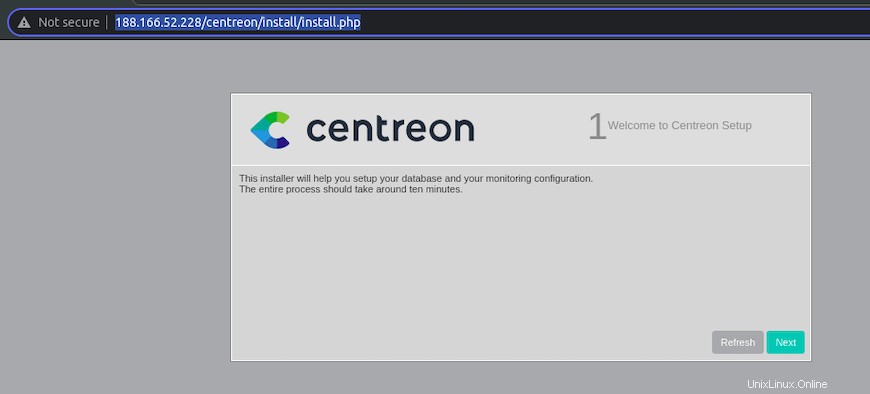
Congratulazioni! Hai installato Centreon con successo. Grazie per aver utilizzato questo tutorial per installare il monitoraggio Centreon sul tuo sistema AlmaLinux 8. Per ulteriore aiuto o informazioni utili, ti consigliamo di controllare il sito Web ufficiale di Centreon.